Version 2021
Introdução à Análise de dados em um widget de Gráfico Empilhado Interativo
O widget do Gráfico Empilhado Interativo é uma combinação de uma lista de caixa de seleção e de um gráfico de área. O gráfico permite ao usuário ver a contribuição de várias sequências de métricas à alteração no valor de um conjunto maior de dados. Este widget permite visualizar valores de métricas totais como uma grande área empilhada e as partes individuais desse total como áreas empilhadas menores dentro da grande área empilhada. Você pode analisar rapidamente como as partes individuais formam o todo, o que é útil ao fazer comparações entre porcentagens e o total.
Este é um widget baseado em Flash que é exibido no Modo Flash. Para documentos recém-criados, o Modo Flash é obsoleto e substituído pelo Modo de Apresentação. No Modo de Apresentação, um widget baseado em Flash está oculto ou é exibido como uma planilha, um gráfico ou um espaço reservado que mostra uma mensagem, conforme definido pelo designer do documento.
Um exemplo de widget de Gráfico Empilhado Interativo é mostrado a seguir:
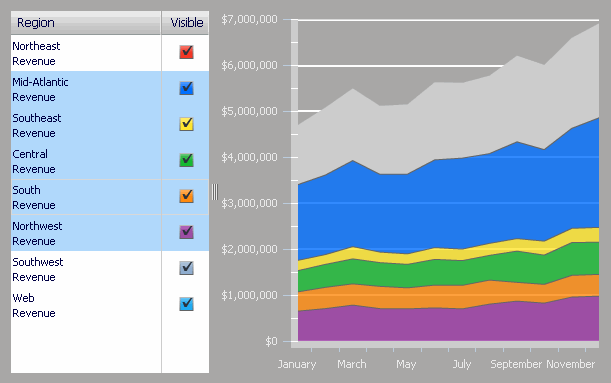
Ao selecionar elementos de atributo individuais (a lista de regiões no exemplo acima) usando as caixas de seleção, você pode determinar quais dados serão exibidos no gráfico de área à direita. Quando todas as caixas de seleção estão marcadas, como mostra o exemplo, o gráfico de área está no tamanho máximo, pois está representando contribuições de cada elemento individual.
Para analisar dados em um widget de Gráfico Empilhado Interativo:
- Para alterar os dados exibidos no gráfico de área à direita selecione elementos de atributos individuais (por exemplo, uma lista de anos) usando as caixas de seleção à esquerda. Quando todas as caixas de seleção estiverem marcadas, o gráfico de área terá atingido seu tamanho máximo.
- Para analisar como as partes individuais formam o todo, ao fazer comparações entre porcentagens e o total, por exemplo, clique no nome do elemento de atributo à esquerda. A parte dos gráficos de área que representa o elemento do atributo é realçada. Selecione vários itens pressionando CTRL e selecionando elementos.
- Se o documento contiver uma planilha, um gráfico ou uma pilha de painéis conectados a esse widget, clique nas caixas de seleção ou no gráfico de área para exibir dados relacionados em planilhas, gráficos e pilhas de painéis conectados.
Nem todas as funções descritas acima poderão ser ativadas em todos os documentos.
